Lo Último en IP@P
- Actualizaciones del Programa de Afiliados de TEMU: ¡Hasta MX$500,000 al mes!
- ¿Aún es rentable invertir en oro en comparación con la inversión en criptomonedas?
- ¡Netflix sigue siendo el rey! Estas son las plataformas de streaming con más usuarios en el mundo
- De la palanca a la pantalla: la evolución de las máquinas tragamonedas y el auge de los juegos online
- Estos son los mejores beneficios de la IA en el diseño de Logos: Innovación y Eficiencia
Navegadores web existen muchos, todos con sus virtudes y sus defectos; pero sin duda hay uno que se está colando en la inmensa mayoría de ordenadores y terminales móviles. Google Chrome, la apuesta de la gigantesca Google, es ligero, es rápido y además está integrado con el famoso buscador online. Todo esto es lo que está consiguiendo que cada vez más personas lo utilicen a la hora de buscar alternativas al tradicional Internet Explorer, ahora Edge.
Ya en el año 2016 lograba cosechar un total de 1.000 millones de usuarios activos y, a día de hoy, esa cifra no ha hecho más que crecer. Bien es cierto que, al estar preinstalado en terminales Android, es fácil que su número de usuarios se infle de esa manera; pero también lo es que las posibilidades que ofrece a la hora de configurarse, con la capacidad de adaptarse a las necesidades de cada persona, es lo que ha terminado de convencer al público.
Para poder hacer esto último, es necesario tener un usuario en Chrome. Por eso, automáticamente es indispensable averiguar cómo crear una cuenta en Google Chrome, ya que es a través de esta como se puede almacenar toda la información y los parámetros de configuración para hacer que el programa esté completamente personalizado y ajustado a lo que deseas.
¿Como abrir una cuenta en el navegador Google Chrome?
¿No sabes qué hay que hacer para realizar el login en Chrome? En ese caso, esta guía te va a ser de gran utilidad. Vamos a explicarte tanto lo necesario para crear la cuenta como también lo que debes hacer en caso de querer iniciar sesión y configurarlo todo para que quede a tu gusto. Son pasos bastante sencillos, pero que requieren de cierta explicación para poder realizarlos sin problemas ni confusiones de ningún tipo. Lo tienes todo en este texto.
Para poder aprovechar todas las funciones de Google Chrome, como por ejemplo la sincronización de los datos de navegación entre distintos dispositivos, es indispensable abrir una cuenta en el navegador e iniciar sesión en ella a través de los diferentes aparatos en los que se vaya a usar.
Afortunadamente, las cuentas de Google Chrome son las Cuentas Google. Por tanto, el proceso para registrar un usuario en Chrome es el mismo que crear una cuenta en Google. A continuación, vamos a explicarte los pasos que tienes que seguir para hacerlo:
1 – Accede a la web de registro de Google
Abre tu navegador Google Chrome y, en la barra de direcciones o búsquedas que posee en la parte superior, escribe esta dirección URL: https://accounts.google.com/signup. Con ella accederás directamente a la página de registro de la compañía para poder crear tu perfil de usuario rellenando sus formularios.
2 – Introduce tus datos
Ahora es el momento de rellenar campos con tu información personal para crear una identidad con la que tener un usuario. Tienes que escribir un nombre, apellidos, un nombre de usuario que será el de tu correo Gmail y una contraseña con un mínimo de ocho caracteres que combine letras y números.
Es importante que recuerdes la clave de acceso, como también que la id de usuario sea única, ya que de lo contrario no podrás avanzar.
3 – Amplía más información
Tienes que seguir aportando más datos para terminar de conformar tu user de Google Chrome. Puedes introducir el número de teléfono de tu móvil si lo deseas (recomendable para casos en los que haya que recuperar el acceso) junto a un mail de recuperación.
Es obligatorio rellenar los campos con tu día, mes y año de nacimiento, además de con tu sexo. La fecha es necesaria para que Google pueda determinar tu edad y comprobar si puedes crear un perfil de usuario, ya que si eres menor puedes tener problemas a la hora de acceder.
4 – Acepta las condiciones
Estamos a punto de terminar. Es el momento de aceptar las condiciones de servicio de Google y su política de privacidad. Baja en el listado que aparece y marca las casillas que hay para aceptarlo todo.
Una vez lo hayas hecho, lo siguiente es tan sencillo como pulsar en el botón “Crear Cuenta” y, después, en la ventana emergente que aparece, presionar en “Confirmación”. Ya has abierto tu perfil de Google Chrome!.
A partir de aquí, puedes iniciar sesión y empezar a configurar tu navegador para que funcione tal y como deseas. Para esto, vamos a explicar mejor todos los detalles en el apartado que viene a continuación.
¿Como configurar Google Chrome? Guía para principiantes
Una vez tienes una cuenta de usuario en Google, puedes añadirla al navegador web para poder personalizarlo por completo y que conecte con todos los dispositivos en donde lo uses. Para saber cómo configurar Google Chrome en cualquier ordenador o teléfono, antes hay que entender cómo iniciar sesión en él. Vamos a explicarlo todo a continuación.
0 – Instala el navegador de Google Chrome
Más en Navegadores
- ¿Cómo solucionar el problema de error de red cuando descargamos un archivo o PDF desde Chrome? Guía paso a paso
- ¿Cómo deshabilitar las actualizaciones automáticas de Google Chrome? Guías paso a paso
- ¿Cuales son los mejores navegadores privados y más seguros de Internet? Lista 2024
- ¿Cómo actualizar el navegador Microsoft Edge a su última versión disponible? Guía paso a paso
- ¿Cómo activar o desactivar Java en Mozilla Firefox? Guía paso a paso
SÍGUENOS EN 👉 YOUTUBE TV
Este es el punto 0 de esta guía, si no dispones de este navegador web instalado en tu equipo, a continuación te facilitamos los enlaces de descarga tanto para versión de escritorio como para teléfonos móviles y tablets, para que puedas realizar su instalación de forma rápida y sencilla, están en su última versión totalmente actualizada.
Descargar Google Chrome para Desktop
1 – Abre el navegador Google Chrome
Ahora una vez lo tengamos instalado y funcionando correctamente, lo primero que hay que hacer es abrir Google Chrome. Busca su icono y accede a través de él. En segundos tendrás la ventana abierta con la página de inicio frente a ti para que comiences a navegar.
2 – Entra en la configuración de Chrome y loguéate
Ahora, en la parte superior derecha de la ventana, justo al lado de la barra de URLs, verás un pequeño botón con tres puntos en vertical . Pulsa en él y se abrirá un pequeño menú desplegable con varias opciones. Tienes que acceder a la que se llama “Configuración”.
La sección en la que te encuentras ahora te permite configurar la mayoría de aspectos del navegador; pero, para que puedan guardarse estos cambios, tienes que hacer login como usuario. Pulsa en “Iniciar sesión en Chrome”.
Introduce el mail de tu Cuenta Google, después, la contraseña de acceso y acepta cualquier ventana que aparezca. Ya habrás iniciado sesión con tu perfil de Google Chrome.
3 – Modifica lo que quieras
Ahora, tienes total libertad para cambiar los ajustes del navegador. Puedes entrar en “Aspecto” para alterar valores de tamaño de fuentes, personalizarlas o incluso indicar el nivel de zoom con el que quieres ver todas las páginas que visites.
Entre otros factores a alterar, es posible modificar el motor de búsqueda por defecto o incluso decidir si prefieres que Google Chrome sea tu navegador predeterminado.
Si tienes, además, más conocimientos y poco miedo a equivocarte, puedes acceder a la sección “Configuración avanzada” para modificar otros tantos parámetros de Chrome. Aspectos más complejos como el uso del servicio de predicciones para una carga más rápida de las webs, herramientas para ayudarte con la ortografía, ajustes para el autocompletado y otras tantas más posibilidades pueden alterarse aquí, por lo que es recomendable echar un vistazo en profundidad.
Otra alternativas que brinda la configuración de Google Chrome es la posibilidad de establecer temas visuales a través de su tienda o incluso de instalar extensiones que ofrezcan funciones adicionales. Para entrar en la Chrome Web Store, tan solo tienes que ir aquí: https://chrome.google.com/webstore.
Con todo esto, puedes hacer que Chrome esté completamente configurado a tu gusto y que brinde todas las funciones que consideres necesarias para navegar cómodamente. Su versatilidad es muy alta.


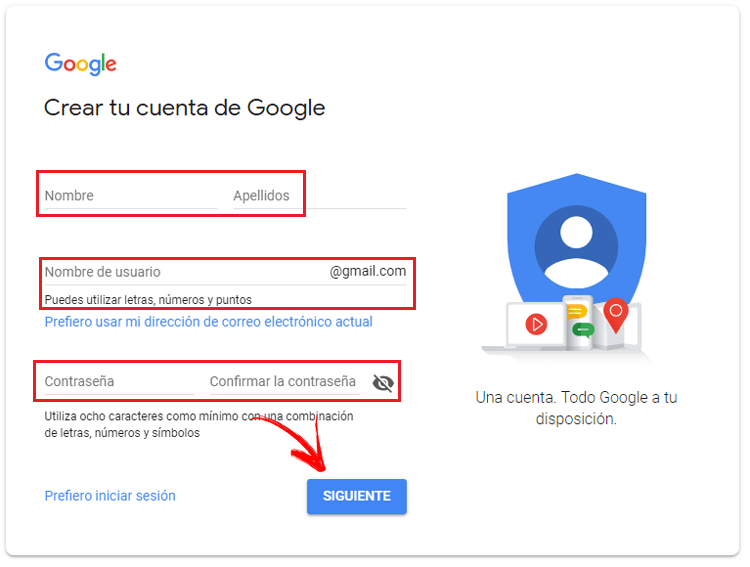
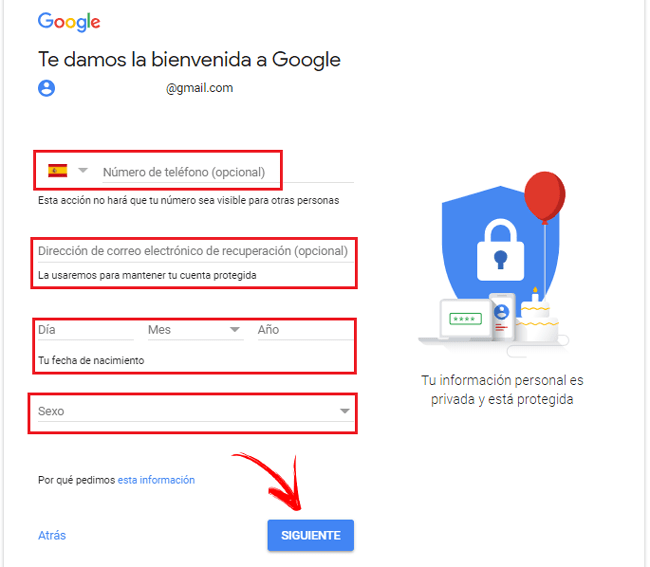
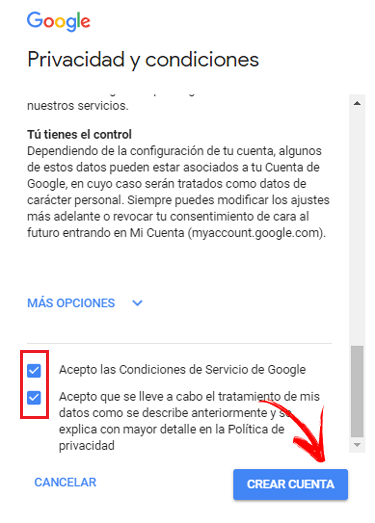
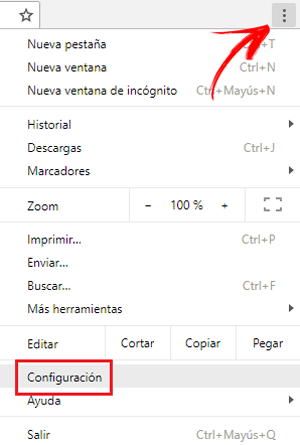
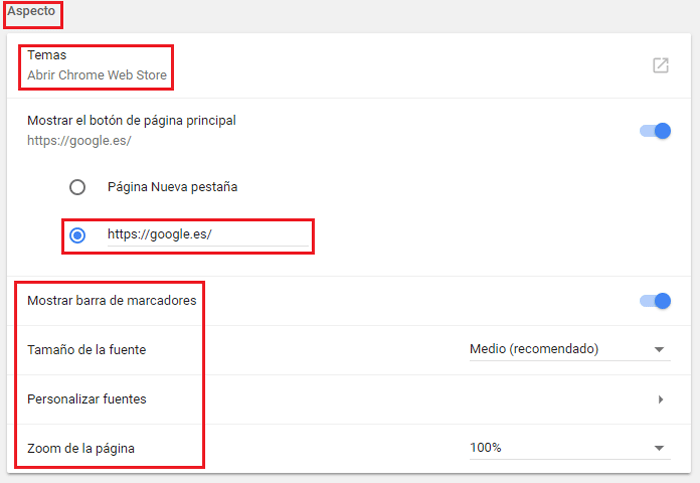
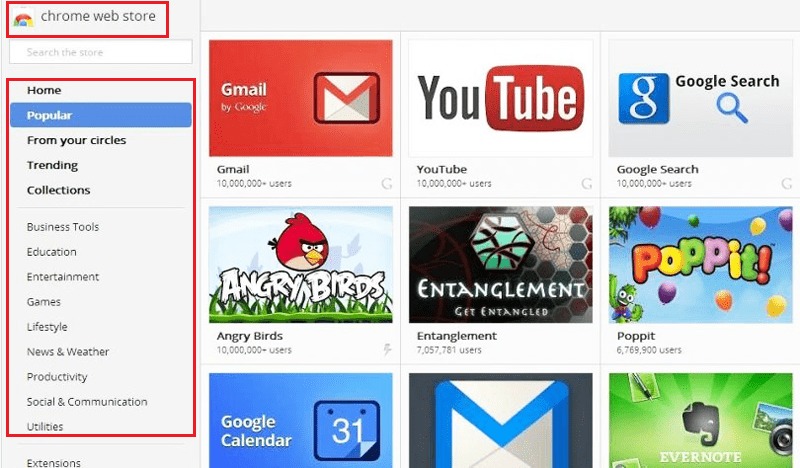




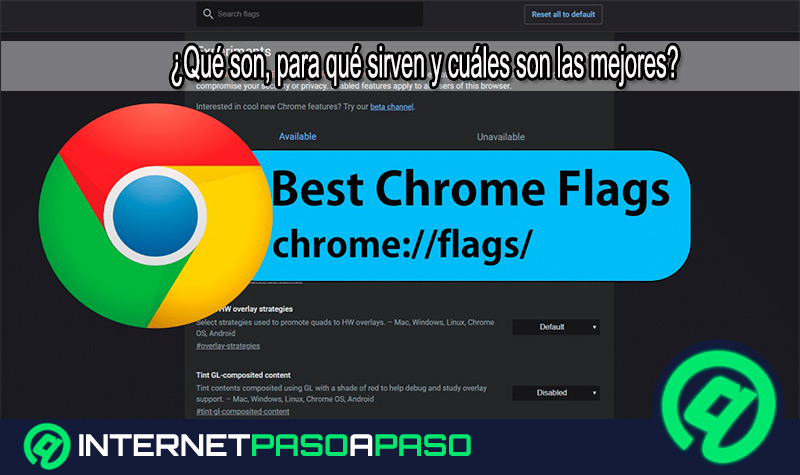

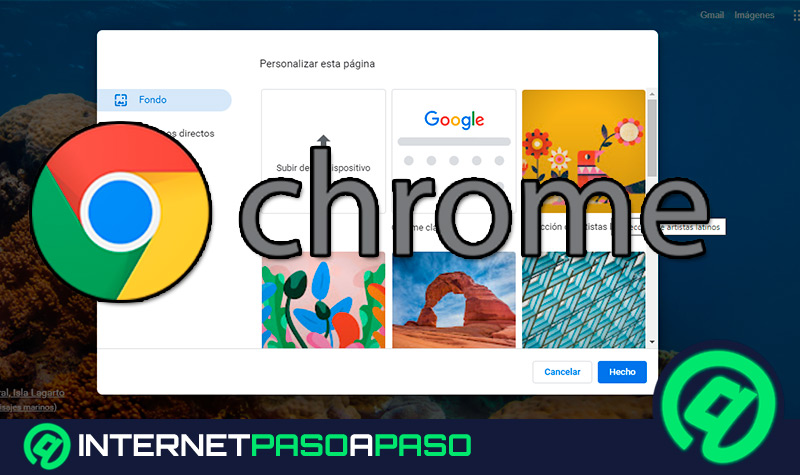













esta pagina no sirbe
pongan algo k silba mas
aqui no pude haser nada
meatraso mas
yaser@gmail.com
Hola
muy buen articulo se agradece